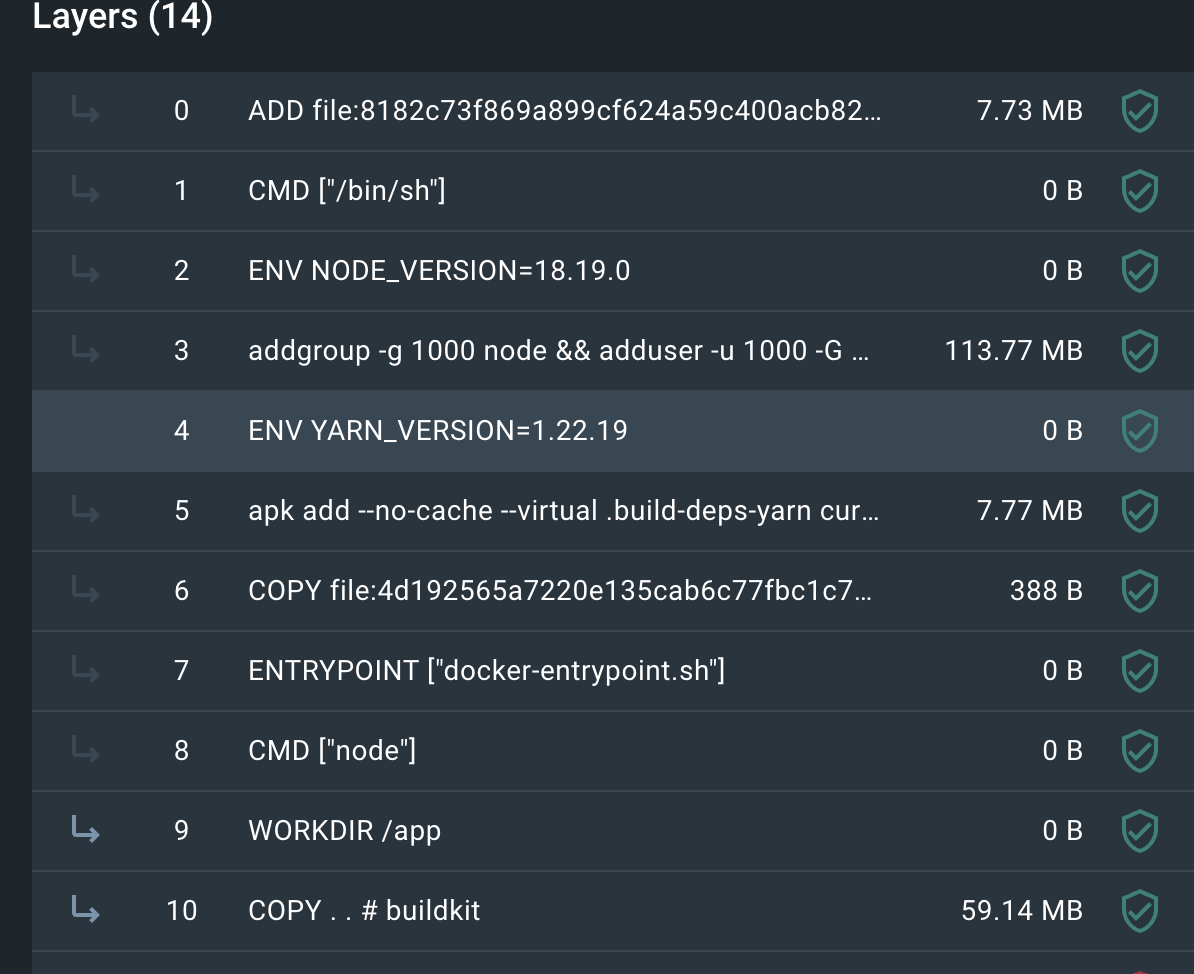参考链接
Containerize an application
构建应用的镜像
编写Dockerfile,构建镜像(假设镜像名叫getting-started)
1
|
docker build -t getting-started .
|
根据镜像创建容器
1
|
docker run -dp 127.0.0.1:3000:3000 getting-started
|
查看正在运行的容器
Update the application
修改源码
重新构建镜像
1
|
docker build -t getting-started .
|
重新开启新的容器
1
|
docker run -dp 127.0.0.1:3000:3000 getting-started
|
由于旧的容器已经占用端口,所以新容器无法运行
停止旧的容器
1
|
docker stop <the-container-id>
|
删除旧的容器
1
|
docker rm <the-container-id>
|
或者用以下命令停止并删除
1
|
docker rm -f <the-container-id>
|
运行新的容器
1
|
docker run -dp 127.0.0.1:3000:3000 getting-started
|
Share the application
在网页端登录docker hub,创建仓库,名为getting-started
在命令行登录docker hub
1
|
docker login -u YOUR-USER-NAME
|
给镜像打标签
1
|
docker tag getting-started YOUR-USER-NAME/getting-started
|
推到仓库
1
|
docker push YOUR-USER-NAME/getting-started
|
使用play with docker
在一个全新的环境里运行镜像
由于play with docker用的是amd64的平台,如果电脑是arm架构,就需要构建一个能在amd64平台上运行的镜像
1
|
docker build --platform linux/amd64 -f ./Dockerfile -t da1yh/getting_started .
|
重新push
在play with docker中,创建新的实例
在终端中输入
1
|
docker run -dp 0.0.0.0:3000:3000 YOUR-USER-NAME/getting-started
|
由于本地找不到这个镜像,所以去docker hub拉取
Persist the DB
运行一个ubuntu容器,让它产生一个data.txt文件,并写入一个随机数
1
|
docker run -d ubuntu bash -c "shuf -i 1-10000 -n 1 -o /data.txt && tail -f /dev/null"
|
查看这个数字,注意docker exec和docker run的区别是他们虽然都是在容器中执行命令,但是docker exec是在已启动的容器中执行
1
|
docker exec <container-id> cat /data.txt
|
volume用于将容器中的文件与主机的文件关联,把一个卷挂载到容器中的一个文件路径,就可以在修改容器内这个路径下的所有数据同步到主机
创建volume
1
|
docker volume create todo-db
|
运行容器,并挂载到特定目录
1
|
docker run -dp 127.0.0.1:3000:3000 --mount type=volume,src=todo-db,target=/etc/todos getting-started
|
对应用进行增删改,停止并删除容器,重新运行容器,发现数据都在
查看volume信息
1
2
3
4
5
6
7
8
9
10
11
12
|
docker volume inspect todo-db
[
{
"CreatedAt": "2019-09-26T02:18:36Z",
"Driver": "local",
"Labels": {},
"Mountpoint": "/var/lib/docker/volumes/todo-db/_data",
"Name": "todo-db",
"Options": {},
"Scope": "local"
}
]
|
Mountpoint指示了容器中某个路径映射到主机的哪个路径
Use bind mounts
bind mount可以指定主机哪个路径和容器内的路径关联
两者不同之处
|
Named volumes |
Bind mounts |
| Host location |
Docker chooses |
You decide |
| Mount example (using –mount) |
type=volume,src=my-volume,target=/usr/local/data |
type=bind,src=/path/to/data,target=/usr/local/ |
| Populates new volume with container contents |
yes |
no |
| Supports Volume Drivers |
yes |
no |
运行如下命令
1
|
docker run -it --mount type=bind,src="$(pwd)",target=/src ubuntu bash
|
cd到src目录,ls发现与主机的目录内容一样
在容器中创建文件,会同步到主机
退出容器,文件在主机上不会消失
进入容器,在主机上删掉文件,在容器中也会相应删除
ctrl-d 退出容器,注意容器只是状态是exited,但并没有消失
bind mount的好处是不需要自己搭建开发环境,只需要docker run相应的容器就有了开发环境
以下说明一下怎么用docker搭建开发环境
首先确保没有容器在运行
运行以下代码
1
2
3
4
|
docker run -dp 127.0.0.1:3000:3000 \
-w /app --mount type=bind,src="$(pwd)",target=/app \
node:18-alpine \
sh -c "yarn install && yarn run dev"
|
查看日志
1
|
docker logs -f <container-id>
|
具有开发环境的容器,你在本地修改文件,只要启动了容器,运行应用可以发现修改立即生效,因为bind mount
然后你就可以构建新的镜像
1
|
docker build -t getting-started .
|
Multi container apps
创建network
1
|
docker network create todo-app
|
运行一个mysql容器,绑定某个网络,然后指定一些参数来初始化数据库
1
2
3
4
5
6
|
docker run -d \
--network todo-app --network-alias mysql \
-v todo-mysql-data:/var/lib/mysql \
-e MYSQL_ROOT_PASSWORD=secret \
-e MYSQL_DATABASE=todos \
mysql:8.0
|
在容器中启动mysql
1
|
docker exec -it <mysql-container-id> mysql -u root -p
|
同一个网络下的容器要怎么找到别的容器?用容器的ip地址
接下来将使用一个镜像,它用来排除网络故障和调试
nicolaka/netshoot
运行
1
|
docker run -it --network todo-app nicolaka/netshoot
|
找ip,这个mysql就是–network-alias指定的
得到输出
1
2
3
4
5
6
7
8
9
10
11
12
13
14
15
16
|
; <<>> DiG 9.18.13 <<>> mysql
;; global options: +cmd
;; Got answer:
;; ->>HEADER<<- opcode: QUERY, status: NOERROR, id: 39687
;; flags: qr rd ra; QUERY: 1, ANSWER: 1, AUTHORITY: 0, ADDITIONAL: 0
;; QUESTION SECTION:
;mysql. IN A
;; ANSWER SECTION:
mysql. 600 IN A 172.18.0.2
;; Query time: 3 msec
;; SERVER: 127.0.0.11#53(127.0.0.11) (UDP)
;; WHEN: Wed Jan 10 12:35:55 UTC 2024
;; MSG SIZE rcvd: 44
|
运行getting-started-app
1
2
3
4
5
6
7
8
9
|
docker run -dp 127.0.0.1:3000:3000 \
-w /app -v "$(pwd):/app" \
--network todo-app \
-e MYSQL_HOST=mysql \
-e MYSQL_USER=root \
-e MYSQL_PASSWORD=secret \
-e MYSQL_DB=todos \
node:18-alpine \
sh -c "yarn install && yarn run dev"
|
使用docker logs -f 查看发现用了mysql
打开浏览器,增加数据,在mysql容器中查看数据是否同步
1
|
docker exec -it <mysql-container-id> mysql -p todos
|
1
2
3
4
5
6
7
|
mysql> select * from todo_items;
+--------------------------------------+--------------------+-----------+
| id | name | completed |
+--------------------------------------+--------------------+-----------+
| c906ff08-60e6-44e6-8f49-ed56a0853e85 | Do amazing things! | 0 |
| 2912a79e-8486-4bc3-a4c5-460793a575ab | Be awesome! | 0 |
+--------------------------------------+--------------------+-----------+
|
Use Docker Compose
docker compose可以很好的处理多容器应用
需要在Dockerfile同级的目录下创建compose.yaml
本来是这样启动应用的
1
2
3
4
5
6
7
8
9
|
docker run -dp 127.0.0.1:3000:3000 \
-w /app -v "$(pwd):/app" \
--network todo-app \
-e MYSQL_HOST=mysql \
-e MYSQL_USER=root \
-e MYSQL_PASSWORD=secret \
-e MYSQL_DB=todos \
node:18-alpine \
sh -c "yarn install && yarn run dev"
|
现在在compose.yaml中这样写
1
2
3
4
5
6
7
8
9
10
11
12
13
14
|
services:
app:
image: node:18-alpine
command: sh -c "yarn install && yarn run dev"
ports:
- 127.0.0.1:3000:3000
working_dir: /app
volumes:
- ./:/app
environment:
MYSQL_HOST: mysql
MYSQL_USER: root
MYSQL_PASSWORD: secret
MYSQL_DB: todos
|
本来是这样启动mysql
1
2
3
4
5
6
|
docker run -d \
--network todo-app --network-alias mysql \
-v todo-mysql-data:/var/lib/mysql \
-e MYSQL_ROOT_PASSWORD=secret \
-e MYSQL_DATABASE=todos \
mysql:8.0
|
现在在compose.yaml中是这样
1
2
3
4
5
6
7
8
9
10
11
12
13
|
services:
app:
# The app service definition
mysql:
image: mysql:8.0
volumes:
- todo-mysql-data:/var/lib/mysql
environment:
MYSQL_ROOT_PASSWORD: secret
MYSQL_DATABASE: todos
volumes:
todo-mysql-data:
|
最终的compose.yaml长这样
1
2
3
4
5
6
7
8
9
10
11
12
13
14
15
16
17
18
19
20
21
22
23
24
25
|
services:
app:
image: node:18-alpine
command: sh -c "yarn install && yarn run dev"
ports:
- 127.0.0.1:3000:3000
working_dir: /app
volumes:
- ./:/app
environment:
MYSQL_HOST: mysql
MYSQL_USER: root
MYSQL_PASSWORD: secret
MYSQL_DB: todos
mysql:
image: mysql:8.0
volumes:
- todo-mysql-data:/var/lib/mysql
environment:
MYSQL_ROOT_PASSWORD: secret
MYSQL_DATABASE: todos
volumes:
todo-mysql-data:
|
启动应用
首先确保没有该应用的容器在运行
看到输出,docker自动创建了volume和network
1
2
3
4
5
|
[+] Running 4/4
✔ Network getting-started-app_default Created 0.0s
✔ Volume "getting-started-app_todo-mysql-data" Created 0.0s
✔ Container getting-started-app-mysql-1 Started 0.3s
✔ Container getting-started-app-app-1 Started 0.3s
|
查看实时日志
停止并删除容器,注意这个命令也会删除network,但不会删除volume,如果要删除volume,要加--volumes
输出
1
2
3
4
|
[+] Running 3/3
✔ Container getting-started-app-mysql-1 Removed 3.4s
✔ Container getting-started-app-app-1 Removed 0.1s
✔ Network getting-started-app_default Removed
|
Image-building best practices
docker中的layer
参考链接

查看某个镜像的每一"layer"
1
|
docker image history getting-started
|
有些layer无法显示,用下面的命令显示所有的layer
1
|
docker image history --no-trunc getting-started
|
原来Dockerfile
1
2
3
4
5
6
7
8
|
# syntax=docker/dockerfile:1
FROM node:18-alpine
WORKDIR /app
COPY . .
RUN yarn install --production
CMD ["node", "src/index.js"]
EXPOSE 3000
|
修改为
1
2
3
4
5
6
7
|
# syntax=docker/dockerfile:1
FROM node:18-alpine
WORKDIR /app
COPY package.json yarn.lock ./
RUN yarn install --production
COPY . .
CMD ["node", "src/index.js"]
|
与Dockerfile同级目录创建.dockerignore,写入node_modules
构建镜像
1
|
docker build -t getting-started .
|
修改源码,再次构建,会发现快很多
Multi-stage builds
…